SharePoint 2013 のソフトウェア更新プログラムを展開するために準備する
適用対象:
 2016
2016  2019
2019  Subscription Edition
Subscription Edition  SharePoint in Microsoft 365
SharePoint in Microsoft 365
この記事では、SharePoint 2013 ファームのサーバーにソフトウェア更新プログラムをインストールする前に実行する必要のあるタスクおよび推奨されるタスクについて説明します。
以下のセクションを読み、それらの順番に従って、更新プログラムの準備を行ってください。
アカウントのアクセス許可とセキュリティ設定を確認する
必要なアカウントのアクセス許可が付与されていることを確認し、ファームでの適切なセキュリティ設定を把握します。 詳細については、「SharePoint 2013 のアカウントのアクセス許可とセキュリティ設定」を参照してください。
更新方法を決定する
ソフトウェア更新プログラムをファームに展開する方法には、インプレースとデータベース接続の 2 つの基本的なオプションがあります。
注:
ソフトウェア更新プログラムをインストールするアクションは、ソフトウェアのアップグレードに関係するため、ソフトウェア アップグレードに関するドキュメントは、ソフトウェア更新プログラムの展開に適用されます。
以下に、2 つの更新方法の相違点を示します。
インプレース更新: この方法は、より簡単です。 この方法を使用する場合、必要なダウンタイムの長さは、ファームのサイズと複雑さに直接関係します。 インプレース更新には、2 つの選択肢があります。
下位互換性のないインプレース - 1 個の更新プログラムをすべてのファーム サーバーに同時にインストールし、コンテンツをアップグレードします。 異なるサーバーの更新バージョン間の下位互換性があれば、更新バイナリ ファイルをインストールして、更新の完了を後に延期することもできます。 下位互換性のないインプレース方法を使用してダウンタイムを削減することはできません。 ダウンタイムはファームのサイズと複雑さに完全に左右されます。
下位互換性のあるインプレース - 段階的に更新プログラムをインストールし、下位互換性を備えた延期アップグレードを使用してダウンタイムを削減します (つまり、データベースまたはサイト コレクションでアップグレード プロセスを実行しません)。
データベース接続: この方法はインプレース更新より複雑で、より多くの人的リソースまたはハードウェア リソースを必要とします。 この更新方法では、ユーザーが元のファームの既存のコンテンツで作業を続けながら、新しいファームを使用して更新プログラムをインストールします。
下位互換性のあるインプレース方法またはデータベース接続方法のいずれかを使用する場合、延期アップグレードを使用できます。 コンテンツ データベースを最初にアップグレードしてからファームとサーバーを後で更新することを選択できます。
使用する更新方法を決定するために、重要な決定ポイントとそれに続くアクションを示す以下のフローチャートを使用することをお勧めします。
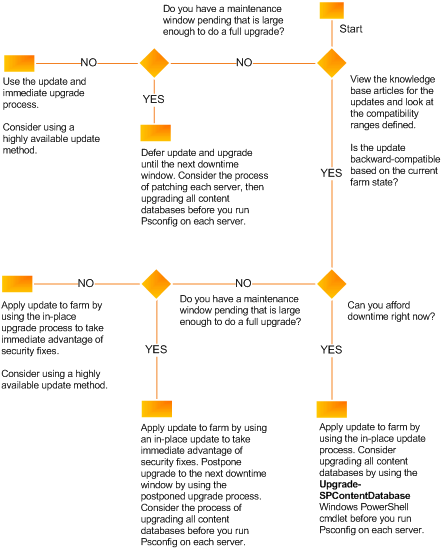
SharePoint 製品構成ウィザード または Microsoft PowerShell コマンドレットのいずれかを使用し、サーバーの更新に使用するために選択した方法でコンテンツをアップグレードできます。
環境をバックアップする
更新が失敗した場合に、既存の環境を復元できるようにするため、更新プログラムのインストールを開始する前に、SharePoint 2013 環境をバックアップすることをお勧めします。 ソフトウェア更新の失敗は、以下のような更新プロセス以外の要因が原因となることがあります。
メディア障害
ユーザーによる誤操作 (ファイルを誤って削除するなど)
ハードウェア障害 (ハード ディスクの破損、サーバーの修理不能な故障など)
電源障害
自然災害
ファームのすべてまたは一部をバックアップできます。 以下のリストに、個別にバックアップ可能なファーム コンポーネントを示します。
構成の設定
Web アプリケーション
サービス アプリケーション
検索
Secure Store Service
サイト コレクション
ログ
アプリ
何をバックアップする必要があるかを決定する方法、および使用方法の決定の仕方に関する詳細については、「ファームのバックアップと復元を準備する (SharePoint Server)」を参照してください。 バックアップするファーム要素を決定した後、「SharePoint Server でのバックアップ ソリューション」にリストされている記事を参照してください。 これらの記事では、ファームのすべてまたは一部をバックアップするための詳細手順およびガイダンスが提供されます。
重要
ソフトウェア更新プログラムの展開を開始する前に、ファームのバックアップをテストしてください。 更新処理中にハードウェア障害またはデータ破損が発生した場合に復元できるよう、これらのバックアップが有効であることを確認する必要があります。
環境を文書化する
再構築する必要が生じた場合に備え、ファーム内のすべてのカスタム コンポーネントを含めてファームを文書化する必要があります。 カスタマイズ インベントリの作成方法の詳細については、「Create a plan for current customizations during upgrade to SharePoint 2013」を参照してください。 また、以下のようなファーム固有の対象についても文書化します。
大きなサイズのリスト
大規模なアクセス制御リスト (ACL) を持つサイト
組織にとって重要なサイト
代替アクセス マッピングの設定
Web アプリケーションに適用するインターネット インフォメーション サービス (IIS) の設定 (URL、ポート番号など)
Web アプリケーション セキュリティ (Web アプリケーションのポリシーと認証プロバイダー)
Web.config
Docicons.xml および AllowedFileTypes への変更
カスタマイズしたその他のサービスや Web アプリケーションの関連設定
これらの項目のリストは、更新プログラムを適用した後に環境をより早く検証するのに役立ちます。
関連項目を更新する必要があるかどうかを判別する
ファームを更新する際に、以下の関連項目を更新する必要があるかどうかを検討します。
フィルター パック
言語パック
これらすべての項目は、SharePoint 2013 の更新とは別に更新します。 これらの項目の入手可能な更新プログラムがあるかどうかを確認し、SharePoint 2013 の更新プログラムを適用するときにそれらの更新プログラムをファームに適用するかどうかを評価します。 言語パックは通常、サービス パックがリリースされたときにのみ更新されます。
ソフトウェア更新プログラムを取得し、インストール ソースを準備する (オプション)
SharePoint 2013 をインストールするサーバーがインターネットから切り離されている場合、オフラインの場所からソフトウェア更新プログラムをインストールする必要があります。 サーバーが切り離されていない場合でも、オフラインの一元管理の場所からソフトウェア更新プログラムをインストールするならば、よく使用され、制御されている一連のイメージをインストールすることによって、ファーム サーバーの整合性を確保できます。 次の手順を使用して、ファーム サーバーにインストールするためにソフトウェア更新プログラムを準備します。
更新プログラムをサーバーに直接ダウンロードしてインストールする場合、この手順を実行する必要はありません。
インストール ソースを準備するには
インストールするソフトウェア更新プログラムをダウンロードします。
次のコマンドを使用して、ソフトウェア更新プログラムを共有の場所に抽出します。
<package>/extract:<path>
/extract スイッチによって、ファイルのフォルダー名を指定するように求めるメッセージが表示されます。 次は x64 システムのフォルダー名の例です。
/extract:<\computername\updateshare\Updates の sps-kb999999-x64-fullfile-en-us.exe>
抽出したファイルを共有の場所から、更新プログラムのインストールを開始するコンピューター上に作成した [Updates] フォルダーにコピーします。
注:
この更新フォルダーには Updates という名前を使用する必要があります。 SupdateLocation="path-list" プロパティを使用して別の場所を指定すると、セットアップは応答を停止します。
この場所をインストール ポイントとして使用できます。または、メディアに保存したり、ISO ファイルとして保存したりできるこのソースのイメージを作成することもできます。
スリップストリーム パッケージ
SharePoint ファームの展開では、ファームに参加するときに、すべてのサーバーに同じパッチ レベルが必要です。 また、新しいファームをビルドするときに、特定のパッチ レベルを設定することもできます。 これを行うには、更新プログラム パッケージを SharePoint インストール メディアにスリップストリームできます。 更新プログラムをスリップストリームする手順を次に示します。
SharePoint インストール メディアを、SharePoint サーバーのローカル ディスク (C:\SharePointInstall など) などの読み取り/書き込み場所にコピーします。
抽出された SharePoint インストール フォルダー内には、更新プログラム フォルダー C:\SharePointInstall\Updates があります。 これは、スリップストリームされたパッケージが存在するフォルダーです。
新しいサーバーを目的のパッチ レベルに戻すために必要なパッケージをダウンロードします。
各パッケージをターゲットの場所に抽出します。 これは、次の例を使用して、コマンド プロンプト/PowerShell を使用して行うことができます。
ubersrv2013-kb4092476-fullfile-x64-glb.exe /extract:C\SharePointInstall\Updates
抽出が完了したら、インストール場所からセットアップを実行 C:\SharePointInstall\setup.exe。 セットアップでは、SharePoint のインストール プロセス中に更新プログラムが自動的に適用されます。